Интернет для всех: как раздать WiFi с iPhone
Нужен доступ в сеть с ноутбука или компьютера, но в помещении не проведен кабель от провайдера? Не беда, если вы знаете, как раздать WiFi с iPhone, и, главное, у вас есть этот самый iPhone, можно подключиться к сети безо всяких проводов. Рецепт простой: возьмите мобильный трафик, пропустите через режим модема и раздайте на другие устройства через Вай Фай.
Ту же операцию можно выполнить на Android,но сегодня я расскажу только про iOS. Да простит меня Google и не заблокирует все аккаунты. Для выполнения процедуры не требуется никакое дополнительное ПО: все необходимые инструменты уже вшиты в систему, нужно лишь правильно ими воспользоваться.
Включение мобильного трафика
Прежде чем начать раздавать интернет с iPhone через Wi-Fi, нужно получить данные на смартфон. Кабель WAN к телефону подключить не выйдет, можете не пытаться, поэтому воспользуйтесь трафиком, который дает сотовый оператор. С учетом развития 4G провайдеры предлагают неплохую скорость, способную удовлетворить запросы даже тех пользователей, которые хотят смотреть фильмы онлайн или перекачивать файлы большого размера.
- Откройте приложение «Настройки».
- Перейдите в раздел «Сотовая связь». Убедитесь, что передача данных включена.
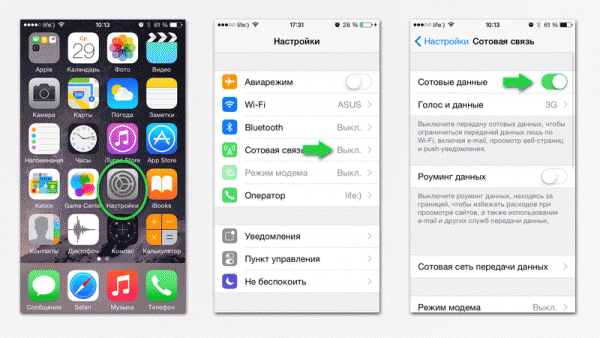
Если на территории, на которой вы находитесь, есть покрытие 4G/LTE, выберите его в разделе «Голос и данные». Это позволит серьезно увеличить скорость: 4G в 10 раз быстрее, чем 3G. Если передача данных не работает, необходимо её предварительно настроить. Большинство операторов отправляет настройки соединения в конфигурационном сообщении, которое достаточно сохранить в памяти гаджета. Если такой возможности нет, зайдите на сайт провайдера и посмотрите параметры точки APN для iOS.
После включения сотовых данных ниже появится пункт «Режим модема». Зайдите и переведите переключатель в активное положение.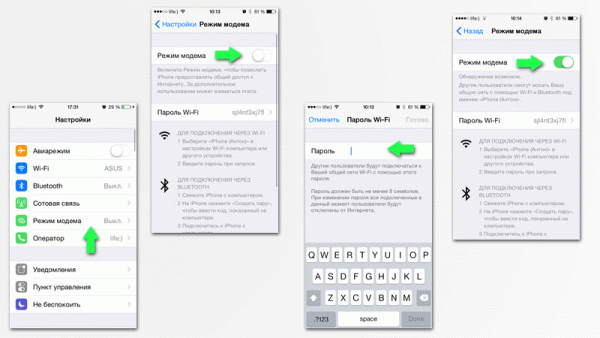
Здесь же будут краткие инструкции по подключению через Wi-Fi, Bluetooth или USB. Можете воспользоваться ими, там рассказаны основные моменты.
Настройка соединения
Вы же не хотите, чтобы к iPhone подключились другие люди, которые будут беззастенчиво воровать трафик? Тогда установите на соединение пароль, который сделает Вай-Фай вашим и только вашим. Это актуально и для ситуации, когда вы раздаете WiFi с ноутбука. 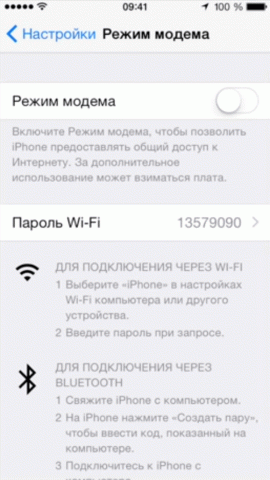
Нажмите на строку «Пароль Wi-Fi» и введите ключ безопасности. Больше никаких настроек соединения в Айфоне не подразумевается: ни тебе режим аутентификации не выбрать, ничего. Но это и не нужно: всё-таки функция роутера у Айфона далеко не на первом месте.
Подключение к iPhone
Итак, вы включили на интернет, запустили режим, задали пароля для защиты соединения. Теперь можно переходить к самой приятной части операции – непосредственному подключению устройства к телефону для получения доступа в сеть. Подключиться можно с любой техники, оснащенной адаптером Wi-Fi: телевизора, ПК, ноутбука, планшета или другого смартфона.
Зачем подключать смартфон? Например, у вас закончились деньги на балансе, или вы не хотите тратить мобильный трафик на SIM-карте. Пусть трафик тратится только на Айфоне, другие гаджеты будут использовать Вай Фай. Чтобы подключиться:
- Возьмите устройство, на которое собираетесь раздавать WiFi.
- Включите на нем Wi-Fi модуль, запустив таким образом поиск доступных для подключения точек.
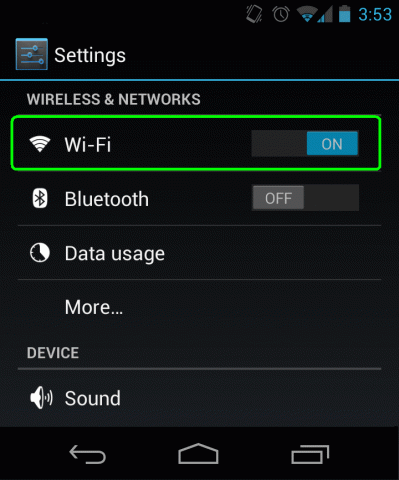
- После обнаружения Айфона нажмите «Подключить» и введите пароль, который вы указали в настройках модема на смартфоне.
Готово, соединение установлено. Чтобы разорвать соединение, можно вырубить Вай-Фай модуль на принимающем гаджете, отключить модемный режим или передачу данных. Скорость раздаваемого интернета будет не сильно отличаться от той, что предоставляет оператор в рамках тарифного плана – по крайней мере, фильмы можно спокойно смотреть онлайн, пока пакет не закончится на самом интересном месте.
Вместо WiFi для раздачи интернета можно использовать Bluetooth или USB. Однако эти способы не такие удобные: Bluetooth дольше настраивать, а USB «привяжет» телефон к ПК или ноутбуку. С другой стороны, без проводов обойтись вряд ли удастся. В режиме модема Айфон быстро разряжается, так что через какое-то время вам все равно придется «привязать» его, не к компьютеру, так к розетке.
Интересные статьи по теме:
- Как сделать покупку iPhone максимально безопасной: советы по проверке подлинности и предотвращению мошенничества
- Лучшие китайские беспроводные зарядки с Алиэкспресс в 2021 – 2022 году
- Лучшие китайские клавиатуры с Алиэкспресс в 2020 году
- Лучшие мп3 плееры от китайских производителей с Алиэкспресс в 2021 – 2022 году
- Лучшие китайские ноутбуки с Алиэкспресс в 2021 — 2022 году
- Лучшие китайские фонари с Алиэкспресс в 2021 — 2022 году




